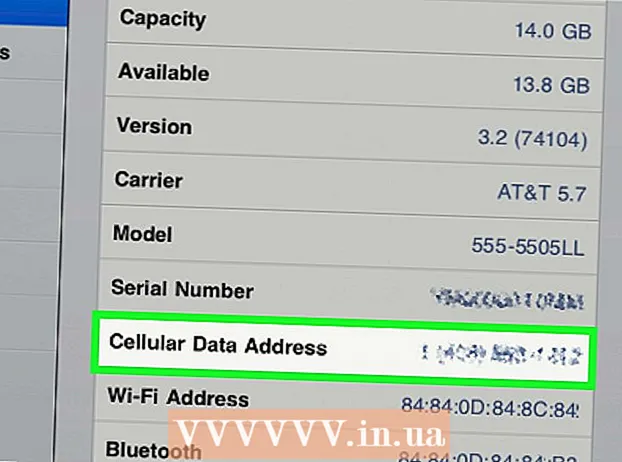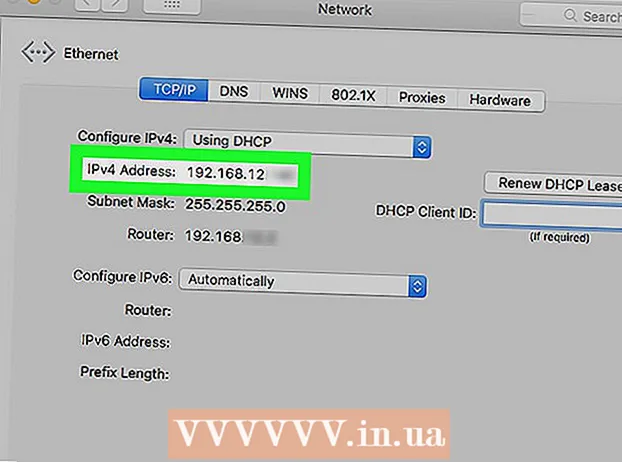ກະວີ:
Peter Berry
ວັນທີຂອງການສ້າງ:
14 ເດືອນກໍລະກົດ 2021
ວັນທີປັບປຸງ:
1 ເດືອນກໍລະກົດ 2024
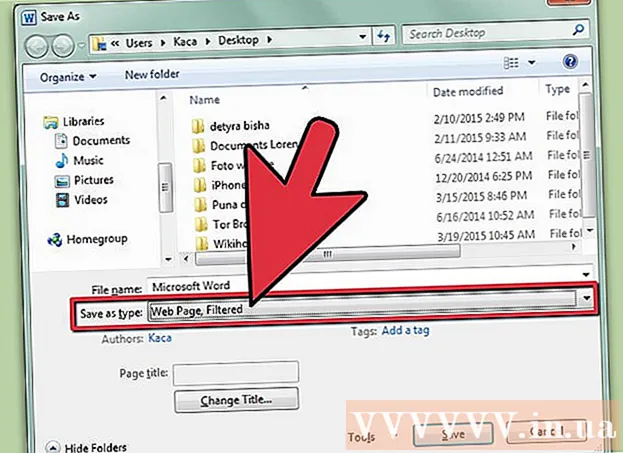
ເນື້ອຫາ
ການແປງເອກະສານ .doc, .docx or.odf ໃຫ້ເປັນ HTML ແມ່ນການ ດຳ ເນີນງານທີ່ລຽບງ່າຍ, ແຕ່ບໍ່ມີວິທີທີ່ສົມບູນແບບທີ່ຈະເຮັດວຽກນີ້ໃຫ້ ສຳ ເລັດ. ຖ້າທ່ານຕ້ອງການສ້າງເວບໄຊທ໌ທີ່ໂຫລດໄດ້ໄວແລະສະແດງຢູ່ທົ່ວທຸກ browser, ທ່ານສາມາດໃຊ້ເຄື່ອງມື online ເພື່ອປ່ຽນເອກະສານ Word ເປັນ HTML. ຖ້າທ່ານຕ້ອງການປະຫຍັດຮູບແບບຫຼາຍເທົ່າທີ່ຈະເປັນໄປໄດ້, ໃຫ້ໃຊ້ຟັງຊັນ "Save As" ທີ່ສ້າງໄວ້ໃນ Word ເພື່ອແປງເອກະສານນີ້.
ຂັ້ນຕອນ
ວິທີທີ່ 1 ຂອງ 2: ໃຊ້ເຄື່ອງມືຫລືຊອບແວ online
ໃຊ້ເຄື່ອງມືອອນລາຍງ່າຍໆ. ໜຶ່ງ ໃນຕົວເລືອກທີ່ງ່າຍແລະໄວທີ່ສຸດແມ່ນການຄັດລອກເອກະສານ Word ລົງໃນຕົວປ່ຽນ TextFixer, ຫຼືອັບລົງໃນ Online-Convert.com. ເຫຼົ່ານີ້ແມ່ນເຄື່ອງມືທີ່ບໍ່ເສຍຄ່າເຊິ່ງສາມາດປ່ຽນ Word ເປັນ HTML ໄດ້ຢ່າງໄວວາ, ເຖິງຢ່າງໃດກໍ່ຕາມ, ຮູບແບບບາງຢ່າງອາດຈະສູນເສຍໄປ.

ໃຊ້ເຄື່ອງມືທີ່ມີຫຼາຍທາງເລືອກ. ຖ້າທ່ານຕ້ອງການຕົວເລືອກການປ່ຽນໃຈເຫລື້ອມໃສຫລາຍຫລືບໍ່ມັກຜົນຂອງເຄື່ອງມືຂ້າງເທິງ, ທ່ານສາມາດກວດເບິ່ງເຄື່ອງມືອອ່ນ໌ທີ່ບໍ່ເສຍຄ່າທາງລຸ່ມນີ້:- Word2CleanHTML ຂ້າມການຈັດຮູບແບບເອກະສານສ່ວນຫຼາຍເພື່ອສ້າງເອກະສານ HTML ທີ່ສອດຄ່ອງກັບມາດຕະຖານຂອງນັກພັດທະນາເວັບ. ເຄື່ອງມືດັ່ງກ່າວຍັງມີຫລາຍທາງເລືອກທີ່ຊ່ວຍໃຫ້ທ່ານຕັ້ງຄ່າການແປງສະເພາະເຊັ່ນ: ວິທີການຈັດການກັບຕົວອັກສອນທີ່ບໍ່ແມ່ນມາດຕະຖານຫລືວັກເປົ່າ.
- ຕົວປ່ຽນແປງ ZamZar.com ຊ່ວຍໃຫ້ປ່ຽນເປັນທັງຮູບແບບ html5 ແລະ html4, ເຊິ່ງຍັງເຮັດວຽກຢູ່ໃນໂປຣແກຣມທ່ອງເວັບສ່ວນໃຫຍ່ແລະຄຸ້ນເຄີຍກັບຜູ້ໃຊ້ຫຼາຍຄົນ. ເຄື່ອງມືນີ້ຮຽກຮ້ອງໃຫ້ໃສ່ທີ່ຢູ່ອີເມວເພື່ອໃຊ້.
- wordtohtml.net ແມ່ນຄ້າຍຄືກັບ ຄຳ ສັບອອນໄລນ໌ອື່ນໆເພື່ອເປັນການປ່ຽນ HTML ເຊິ່ງຊ່ວຍໃຫ້ທ່ານສາມາດວາງຕົວ ໜັງ ສືແລະປ່ຽນລຸ້ນທັນທີ. ນອກເຫນືອໄປຈາກຫນ້າທີ່ປົກກະຕິ, ເຄື່ອງມືຍັງຊ່ວຍໃຫ້ທ່ານສາມາດຄວບຄຸມເນື້ອຫາທີ່ຖືກລົບອອກ (ຮູບພາບ, ຕາຕະລາງ, ແລະອື່ນໆ), ທາງເລືອກທີ່ຈະໃຊ້ການຄົ້ນຫາຂັ້ນສູງແລະແທນ ຄຳ ສັ່ງ, ແລະຮອງຮັບການສະແດງອອກເປັນປະ ຈຳ. ລະບຽບການ.

ໃຊ້ Google Drive. ນີ້ແມ່ນທາງເລືອກທີ່ດີຖ້າທ່ານ ກຳ ລັງເຮັດວຽກກັບ Word ກັບຄົນອື່ນ, ທ່ານສາມາດແບ່ງປັນເອກະສານກັບເພື່ອນຮ່ວມງານ, ເຊີນພວກເຂົາປະຕິບັດຕາມຂັ້ນຕອນນີ້ເພື່ອເບິ່ງເອກະສານ HTML ທີ່ທ່ານຫາກໍ່ແປງ:- ເຂົ້າໃຊ້ບັນຊີ Google ຂອງທ່ານທີ່ Google Drive.
- ກົດປຸ່ມສ້າງສີແດງ, ເລືອກເອກະສານ.
- ສຳ ເນົາເອກະສານ Word ເຂົ້າໃນເອກະສານ Google Drive ທີ່ບໍ່ມີຂໍ້ມູນ.
- ໃຊ້ເມນູ Google Docs ເພື່ອເລືອກ File →ດາວໂຫລດເປັນ→ ໜ້າ ເວັບ.

ໃຊ້ໂປແກຼມທີ່ ຊຳ ນານງານ ສຳ ລັບວຽກງານ ຈຳ ນວນຫລາຍ. ຖ້າທ່ານຕ້ອງປ່ຽນເອກະສານຫຼາຍຮ້ອຍເອກະສານໃຫ້ເປັນ HTML, ໃຫ້ໃຊ້ໂປແກຼມການຄ້າທີ່ສາມາດເຮັດວຽກກັບທ່ານໄດ້. ນີ້ແມ່ນບາງຕົວເລືອກທີ່ສາມາດທົດລອງໄດ້ໂດຍບໍ່ເສຍຄ່າ:- ເຄື່ອງ ທຳ ຄວາມສະອາດ Word - desktop, online ຫລື version software
- NCH Doxillion - ລຸ້ນ PC ສຳ ລັບ Windows & OSX
ວິທີທີ່ 2 ຂອງ 2: ໃຊ້ຕົວປ່ຽນຕົວທີ່ມີຢູ່ໃນ Word
ເປີດເອກະສານໃນ Microsoft Word ຫຼື OpenOffice. Word ມີ ໜ້າ ທີ່ໃນການປ່ຽນເອກະສານເປັນຮູບແບບ HTML ທີ່ສ້າງຂຶ້ນ. ເອກະສານຜົນໄດ້ຮັບມັກຈະມີຂະ ໜາດ ໃຫຍ່ກ່ວາ ໜ້າ HTML ມາດຕະຖານ, ແລະບາງຄັ້ງກໍ່ປະກອບມີຮູບແບບທີ່ບໍ່ສາມາດເບິ່ງເຫັນໄດ້ໃນທຸກໆໂປແກຼມທ່ອງເວັບ. ຕົວຢ່າງ, ມັນບໍ່ໄດ້ໃຊ້ບັນຊີລາຍຊື່ແທັກ HTML ມາດຕະຖານ ສຳ ລັບການລົງລາຍຊື່, ແຕ່ຂື້ນກັບ CSS ສຳ ລັບການຈັດຮູບແບບເອກະສານ. ເຖິງຢ່າງໃດກໍ່ຕາມ, ເອກະສານດັ່ງກ່າວຍັງມີຮູບແບບຕ່າງໆທີ່ທ່ານສາມາດໃຊ້ເພື່ອປ່ຽນກັບໄປເປັນເອກະສານ Word ເດີມຖ້າທ່ານຕ້ອງການດັດແກ້ມັນອີກ.
ເລືອກ "ບັນທຶກເປັນ" (ບັນທຶກເປັນ). ເຂົ້າເຖິງເມນູ File ແລະເລືອກ "Save As". ໃນບາງລຸ້ນຂອງ Word, ຍົກຕົວຢ່າງ Word 2012, ຕົວເລືອກ Save As ຈະຢູ່ພາຍໃຕ້ປຸ່ມ "Home".
ເລືອກ "ໜ້າ ເວັບ.’ ຫລັງຈາກເລືອກ "Save As", ທ່ານຈະເຫັນເມນູເລື່ອນລົງທີ່ມີລາຍຊື່ຮູບແບບຕ່າງໆເພື່ອບັນທຶກເອກະສານ. ເລືອກ "ເວບໄຊທ໌" ເພື່ອບັນທຶກເອກະສານເປັນ HTML.
- ຖ້າທ່ານບໍ່ພົບຕົວເລືອກນີ້, ທ່ານສາມາດແກ້ໄຂຊື່ເອກະສານແລະເພີ່ມຊື່ .htm ຫຼື .html, ຫຼັງຈາກນັ້ນໃສ່ຊື່ແຟ້ມໃນ ຄຳ ເວົ້າ: "ExampleFile.html".
ບັນທຶກເປັນ "ໜ້າ ເວັບ, ຖືກກັ່ນຕອງ" ຖ້າມີ. ໃນບາງຮຸ່ນຂອງ Word, ທ່ານສາມາດປະຫຍັດເປັນເອກະສານ HTML "leaner", ຮູບລັກສະນະແມ່ນຄືກັນແທ້, ແຕ່ເວບໂຫຼດໄວຂື້ນ. ຖ້າທ່ານ ກຳ ລັງຈະບໍ່ປ່ຽນເອກະສານເປັນຮູບແບບ Word ອີກຄັ້ງ, ເລືອກ "ໜ້າ ເວບ, ການກັ່ນຕອງ".
- ຖ້າຊອບແວຂອງທ່ານບໍ່ມີຕົວເລືອກນີ້, ບັນທຶກມັນເປັນ "ເວບໄຊທ໌" ປົກກະຕິ, ຫຼັງຈາກນັ້ນໃຫ້ໃຊ້ເຄື່ອງມື online Cleaner ຂອງ AlgoTech ເພື່ອປ່ຽນມັນເປັນເອກະສານ HTML ທີ່ຫນາແຫນ້ນ.
ຄຳ ແນະ ນຳ
- ໃຊ້ປຸ່ມ View ຂອງ Microsoft Word → Web Layout ເພື່ອເບິ່ງຕົວຢ່າງຂອງເອກະສານ HTML.
ຄຳ ເຕືອນ
- ໃນລະຫວ່າງຂັ້ນຕອນການປ່ຽນໃຈເຫລື້ອມໃສ, ມັນບໍ່ເປັນໄປໄດ້ສະເຫມີທີ່ຈະຮັກສາຮູບແບບແລະຮູບແບບທັງ ໝົດ ຂອງເອກະສານ Word, ຫລືບໍ່ສະເຫມີເອກະສານ HTML ຈະສະແດງເອກະພາບໃນທຸກ browser. ທ່ານອາດຈະຕ້ອງໃຊ້ CSS ສຳ ລັບການໂຮດຢູ່ໃນເວັບໄຊທ໌້.